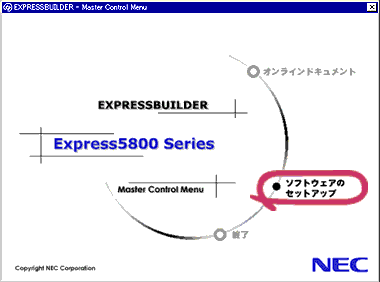1 |
システムの電源をONにする。 |
|||||||||||||
2 |
システムのCD-ROMドライブにWindows 2000 CD-ROMをセットする。 |
|||||||||||||
3 |
Windows 2000 CD-ROMまたはバックアップCD-ROMをCD-ROMドライブにセットしたら、リセットする(<Ctrl>+<Alt>+<Del>キーを押す)か、電源をOFF/ONしてExpress5800シリーズを再起動する。
CD-ROMからシステムが立ち上がり、システムが起動します。 Windows 2000のセットアップ画面が表示されます。画面が表示されなかった場合は、<Enter>キーが正しく押されていません。システムの電源をONし直してから始めてください。 |
|||||||||||||
4 |
本体標準装備のRAIDコントローラ(SATA HostRAID)を使用している場合は、画面下部に「Setup
is inspecting your computer's hardware configuration...」が表示されている間に<F6>キーを押す。
<F6>キーを押す必要がない場合は、これ以降の手順は必要ありません。画面の指示に従ってセットアップしてください。詳細については「ファーストステップガイド」を参照してください。 |
|||||||||||||
5 |
以下のメッセージが表示されたら<S>キーを押す。
以下のメッセージが表示されます。
|
|||||||||||||
6 |
Windows 2000 OEM-DISK for EXPRESSBUILDERをフロッピーディスクドライブにセットし、<Enter>キーを押す。 SCSIアダプタのリストが表示されます。 |
|||||||||||||
7 |
本体標準装備のRAIDコントローラ(SATA HostRAID)を使用している場合は、SCSIアダプタリストから以下を選択し、<Enter>キーを押す。
以降は、メッセージに従って作業を続けてください。
インストールの詳細については、「クイックスタートガイド」を参照してください。
ファイルのコピーの後、自動的に再起動します。
以降は、画面の指示に従ってセットアップしてください。詳細については「クイックスタートガイド」を参照してください。 |
|||||||||||||
8 |
システムのアップデートを参照してシステムのアップデートを行う。 |
|||||||||||||
9 |
ドライバのインストールと詳細設定を参照してドライバのインストールと詳細設定をする。 |
■システムのアップデート 〜サービスパックの適用〜
システムを再起動後、必ずシステムをアップデートしてください。
|
|
本装置ではServicePack なし/1/2/3 は、サポートしておりません。ServicePack 4以上を使用する必要があります。 ServicePack 4が含まれたWindows 2000 CD−ROMを使用しインストールをされた場合は、再度Service Pack4を適用する必要はありません。 |
|
|
次の場合も必ずシステムのアップデートを行ってください。
|
1 |
管理者権限のあるアカウント(administrator等)で、システムにログオンする。 |
|||
2 |
「EXPRESSBUILDER」CD-ROMをCD-ROMドライブにセットする。 マスターコントロールメニューが表示されます。 |
|||
3 |
[ソフトウェアのセットアップ]を左クリックし、[システムのアップデート]をクリックする。
画面のメッセージに従って作業を進め、サービスパックを適用してください。[コンピュータの再起動]ダイアログボックスが表示されます。 |
|||
4 |
[コンピュータの再起動]をクリックしてシステムを再起動させる。 |
|||
5 |
システムのシャットダウン開始後、ただちに 「EXPRESSBUILDER」CD-ROMをCD-ROMドライブから取り出す。 |